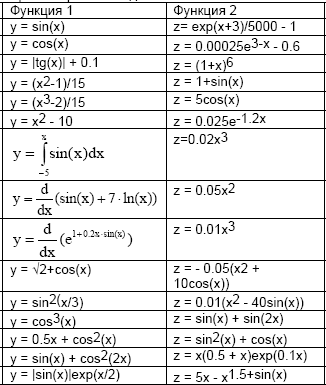- •6.050701 - “Електротехніка та електротехнології”,
- •6.100101 - “Енергетика та електротехнічні системи
- •6.050701 - “Електротехніка та електротехнології ”.
- •6.100101 - “Енергетика та електротехнічні системи
- •Лабораторна робота № 1 Побудова блок-схем алгоритмів
- •Лабораторна робота № 2 Прості обрахунки в Mathcad
- •Функція – вираз, відповідно до якого проводяться деякі обчислення з аргументами й визначається його чисельне значення.
- •Текстові фрагменти являють собою куски тексту, які користувач хотів би бачити у своєму документі. Існують два види текстових фрагментів:
- •Лабораторна робота № 3 Рішення рівнянь засобами Mathcad
- •Лабораторна робота № 4 Логічні операції та використання виразів відношень в пакеті Mathcad
- •Лабораторна робота № 5 Оператори Add line та локальне присвоювання в пакеті Mathcad
- •Лабораторна робота № 6 Оператори if та otherwise в пакеті Mathcad
- •Лабораторна робота № 7 Оператор for та циклічні алгоритми типу арифметичної прогресії в пакеті Mathcad
- •Лабораторна робота № 8 Оператор while та циклічні ітераційні алгоритми в пакеті Mathcad
- •Лабораторна робота № 9 Спеціальний оператор припинення розрахунку break в пакеті Mathcad
- •Лабораторна робота № 10 Додатковий оператор програмування циклів continue в пакеті Mathcad
- •Лабораторна робота № 11 Додатковий оператор програмування циклів return в пакеті Mathcad
- •Лабораторна робота № 12 Додатковий оператор програмування циклів on error та функція error в пакеті Mathcad
- •Лабораторна робота № 13 Модульне програмування в межах одного документа Mathcad
- •Лабораторна робота № 14 Модульне програмування у декількох документах Mathcad
- •Рекомендована література
Функція – вираз, відповідно до якого проводяться деякі обчислення з аргументами й визначається його чисельне значення.
Слід особливо зазначити різницю між аргументами й параметрами функції. Змінні, зазначенні в дужках після імені функції, є її аргументами і замінюються при обчисленні функції значеннями з дужок. Змінні в правій частині визначення функції, не зазначені в дужках у лівій частині, є параметрами і повинні задаватися до визначення функції (див. Приклад 3).
Приклад 4: Визначення функцій.
Вбудована функція визначає значення sin(1)=0,841:
![]()
Визначення функції користувача pro:
![]()
де х, у - аргументи функції pro, а - параметр.
Обрахунок функції pro:
![]()
Головною ознакою функції є повернення значення, тобто функції у відповідь на звертання до неї по імені із вказівкою її аргументів повинна повернути своє значення.
Функції в пакеті MathCAD можуть бути вбудовані (див. Додаток), тобто завчасно введені розроблювачами.
Існує 3 способи вставки вбудованої функції:
Вибрати пункт меню Вставка Функція.
Нажати комбінацію клавіш Ctrl + E.
Клацнути на кнопці
 .
.
Текстові фрагменти являють собою куски тексту, які користувач хотів би бачити у своєму документі. Існують два види текстових фрагментів:
- текстова область призначена для невеликих кусків тексту - підписів, коментарів і т.п. Вставляється за допомогою команди Вставка Текстовий регіон або комбінації клавіш Shift + " (подвійні лапки);
- текстовий абзац застосовується в тому випадку, якщо необхідно працювати з абзацами або сторінками. Вставляється за допомогою комбінації клавіш Shift + Enter.
Графічні області діляться на три основних типи - двовимірні графіки, тривимірні графіки й імпортовані графічні образи. Двовимірні й тривимірні графіки будуються самим MathCAD на підставі оброблених даних.
Для створення декартового графіка:
Встановити курсор у порожнім місці робочого документа.
Вибрати команду Вставка Графік X-Y графік, або нажати комбінацію клавіш Shift + @, або клацнути кнопку
 панелі Графіки.
З'явиться шаблон декартового графіка.
панелі Графіки.
З'явиться шаблон декартового графіка.Введіть у середній мітці під віссю Х першу незалежну змінну, через кому – другу й так до 10, наприклад х1, х2, …
Введіть у середній мітці ліворуч від вертикальної осі Y першу незалежну змінну, через кому – другу й т.д., наприклад f1(х1), f2(х2), …, або відповідні вирази.
Клацніть за межами області графіка, що б почати його побудову.
Тривимірні, або 3D-графіки, відображають функції двох змінних виду Z(X, Y). При побудові тривимірних графіків у ранніх версіях MathCAD поверхню потрібно було визначати математично (рис. 2., спосіб 1). Також застосовують функцію MathCAD CreateMesh.
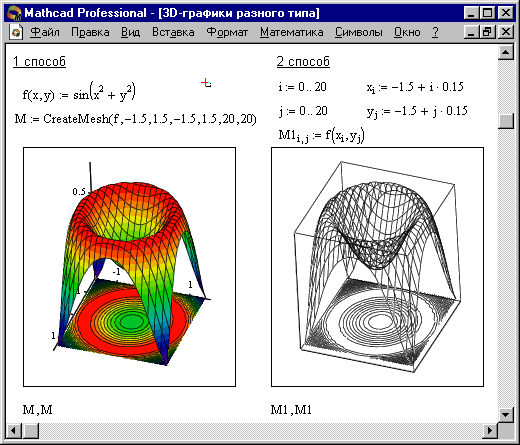
Рис. 2. Приклад побудови на одному малюнку
двох 3D-графіків різного типу
CreateMesh(F (або G, або f1, f2, f3), x0, x1, y0, y1, xgrid, ygrid, fmap) створює сітку на поверхні, певною функцією F. x0, x1, y0, y1 – діапазон зміни змінних, xgrid, ygrid – розміри сітки змінних, fmap – функція відображення. Всі параметри, за винятком F, - факультативні. Функція CreateMesh створює сітку на поверхні з діапазоном зміни змінних від –5 до 5 і із сіткою 2020 крапок.
Приклад використання функції CreateMesh для побудови 3D-графіків наведений на рис. 2., спосіб 1. На рис. 2 спосіб 2 побудована та сама поверхня різними способами, з різним форматуванням. Така побудова здатна додати малюнку більшу наочність.
Завдання на лабораторну роботу
Побудувати двохвимірний графік функцій у(х) та z(x) за варіантом (див. табл. 1.).
Для цього необхідно ввести діапазон значень величини х. Потім необхідно задати функції у(х) та z(x). Вивести шаблон Х-Y графік та вказати в ньому імена аргументу та функції.
Програма виконання роботи
1. Завантажити середовище Mathcad.
2. Ввести текст назви лабораторної роботи.
3. Відкрити та ознайомитись з блоком „математика”, дивіться теоретичні відомості.
4. Виконати приклади, що наведені в лабораторній роботі.
5. Виконати завдання на лабораторну роботу і результати зберегти у власній папці.
6. Оформити результати у формі звіту.
7. Закінчити роботу в Mathcad.
Індивідуальні завдання до виконання лабораторної роботи:
Таблиця 1. – Значення функцій для розрахунку за варіантом.
Варіант |
|
|
1 |
16 |
|
2 |
17 |
|
3 |
18 |
|
4 |
19 |
|
5 |
20 |
|
6 |
21 |
|
7 |
22 |
|
8 |
23 |
|
9 |
24 |
|
10 |
25 |
|
11 |
26 |
|
12 |
27 |
|
13 |
28 |
|
14 |
29 |
|
15 |
30 |
|
Оформлення звіту
Звіт повинен містити:
- назву та мету роботи;
- наведені приклади;
- програму завдання написану в Mathcad;
- висновки по роботі з аналізом операторів та розроблених програм.
Запитання для самоперевірки
1. Що відноситься до основних елементів математичних виразів?
2. Які ви знаєте оператори?
3. Що називають константами?
4. Що таке дискретні аргументи?
5. Що таке масив?
6. Що таке функція?
7. Що собою являють текстові фрагменти?
8. Які основні типи графічної області ви знаєте?